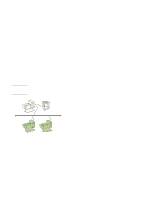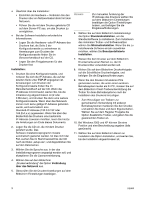HP Color LaserJet 4730 HP LaserJet - Network Install Guide (multiple language) - Page 11
Impression client-serveur via une imprimante partagée avec connexion directe
 |
View all HP Color LaserJet 4730 manuals
Add to My Manuals
Save this manual to your list of manuals |
Page 11 highlights
FrFraannççaiaiss ● Présentation de l'installation : • Configuration matérielle - branchez directement l'imprimante sur le PC en utilisant un câble USB ou parallèle. • Exécutez le CD livré avec l'imprimante sur le PC serveur afin d'activer l'impression. ● Informations requises durant la configuration logicielle - donnez à l'imprimante un nom de partage. Procédure d'installation : 9. Si vous partagez l'imprimante avec d'autres PC qui exécutent un système d'exploitation différent de celui du PC que vous utilisez, ajoutez ces pilotes dans l'écran Prise en charge du pilote client après l'installation de l'imprimante. • Pour ajouter des pilotes pour un partage entre différents systèmes d'exploitation, mettez l'imprimante en surbrillance et sélectionnez Fichier, Propriétés. Sous l'onglet Partage, sélectionnez l'option Autres pilotes, puis les pilotes souhaités. 1. Introduisez le CD livré avec l'imprimante. Le 10. Pour Windows 2000 et XP, vous pouvez au besoin programme d'installation du logiciel doit démarrer fournir un emplacement et des informations sans assistance. Dans le cas contraire, naviguez descriptives. jusqu'au fichier setup.exe dans le répertoire racine du CD et cliquez deux fois sur ce fichier. 11. Dans l'écran Prêt pour l'installation, sélectionnez Installer et laissez s'effectuer l'installation. 2. Sélectionnez la langue d'affichage du programme d'installation, puis acceptez le contrat de licence. 4 - Impression client-serveur via 3. Dans l'écran Connexion d'imprimante, sélectionnez Directement connectée à cet une imprimante partagée avec ordinateur. connexion directe 4. Dans l'écran Type de connecteur, sélectionnez le type de câble utilisé pour connecter l'imprimante. 5. Dans l'écran Confirm Settings (Confirmation des paramètres), vérifiez les paramètres de l'imprimante. Installation client Remarque L'installation du serveur doit être effectuée (voir configuration 3) avant de lancer celle du client. Remarque Pour modifier manuellement l'adresse IP de l'imprimante, sélectionnez Modifier les paramètres dans l'écran Confirm Settings (Confirmation des paramètres) et suivez les invites. Serveur Imprimante 6. Dans l'écran Type d'installation, sélectionnez Installation par défaut pour une installation Clients logicielle standard. Pour installer le minimum de pilotes et de logiciels, sélectionnez Installation minimale. Si vous voulez sélectionner le logiciel à installer, sélectionnez Installation personnalisée. ● Recommandée lorsque l'imprimante a déjà été 7. Dans l'écran Nom de l'imprimante, donnez à connectée au réseau et qu'une file d'attente l'imprimante un nom à utiliser dans le dossier d'impression est partagée à partir d'un Imprimantes. serveur d'impression/de fichiers de réseau ou 8. Dans l'écran Printer Sharing (Partage d'imprimante), cliquez sur le bouton permettant de partager l'imprimante et suivez les invites. connectée directement à un PC du réseau et partagée avec d'autres clients PC du réseau. ● Exécutez le CD livré avec l'imprimante sur le PC client afin d'activer l'impression. FRWW 4